- Terkadang Internet Anda mungkin berfungsi dengan salah satu browser web Anda, tetapi tidak berfungsi sama sekali dengan aplikasi lain yang mendukung Internet.
- Dalam kebanyakan kasus, masalah ini disebabkan oleh konfigurasi proxy yang tidak tepat, yang hanya mengizinkan aplikasi tertentu untuk menggunakan Internet. Kami dapat membantu Anda memperbaikinya.
- Lihat kami Bagian Pemecahan Masalah Jaringan untuk panduan yang lebih mudah diikuti.
- Kunjungi kami Jaringan & Pusat Internet untuk menemukan lebih banyak panduan jaringan, dan tips & trik.
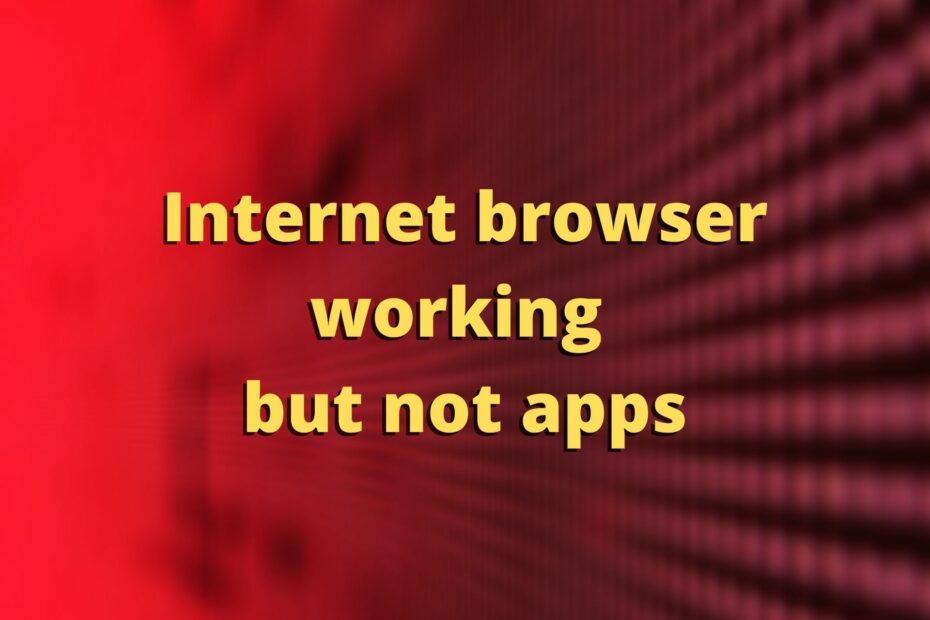
Perangkat lunak ini akan menjaga driver Anda tetap aktif dan berjalan, sehingga menjaga Anda tetap aman dari kesalahan umum komputer dan kegagalan perangkat keras. Periksa semua driver Anda sekarang dalam 3 langkah mudah:
- Unduh DriverFix (file unduhan terverifikasi).
- Klik Mulai Pindai untuk menemukan semua driver yang bermasalah.
- Klik Perbarui Driver untuk mendapatkan versi baru dan menghindari kegagalan fungsi sistem.
- DriverFix telah diunduh oleh 0 pembaca bulan ini.
Terkadang Anda mungkin memperhatikan bahwa Internet Anda berfungsi dengan salah satu browser web Anda, tetapi tidak dengan aplikasi lain yang mendukung Internet.
Lebih sering daripada tidak, masalah ini kemungkinan disebabkan oleh konfigurasi proxy yang salah pada PC Anda.
Menurut pengguna yang mengalami masalah ini, koneksi Internet mereka bekerja dengan baik di Firefox.
Namun, itu tidak berfungsi sama sekali saat menggunakan Chrome, Edge, dan aplikasi lain yang diinstal di PC mereka, seperti Microsoft Store.
Jika Anda juga terpengaruh oleh masalah ini, lihat saran kami di bawah ini dan pelajari cara memperbaikinya dengan mudah.
Apa yang dapat saya lakukan jika aplikasi Windows 10 saya tidak dapat terhubung ke Internet?
Jalankan pemecah masalah Windows Store
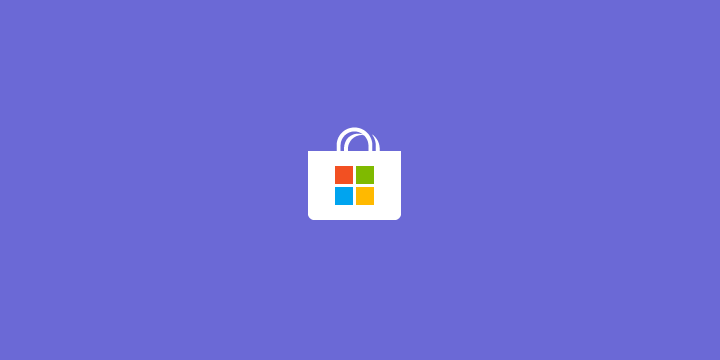
Pemecah masalah aplikasi bawaan Windows dapat membantu Anda memperbaiki masalah dengan Microsoft Store dan semua aplikasinya.
Lihat bagaimana Anda dapat menggunakannya dalam situasi ini:
- Buka MulailahTidak bisa
- Pilih Pengaturan
- Pergi ke Pembaruan dan Keamanan
- Navigasikan ke Memecahkan masalah tab
- Gulir ke bawah dan pilih Aplikasi Toko Windows
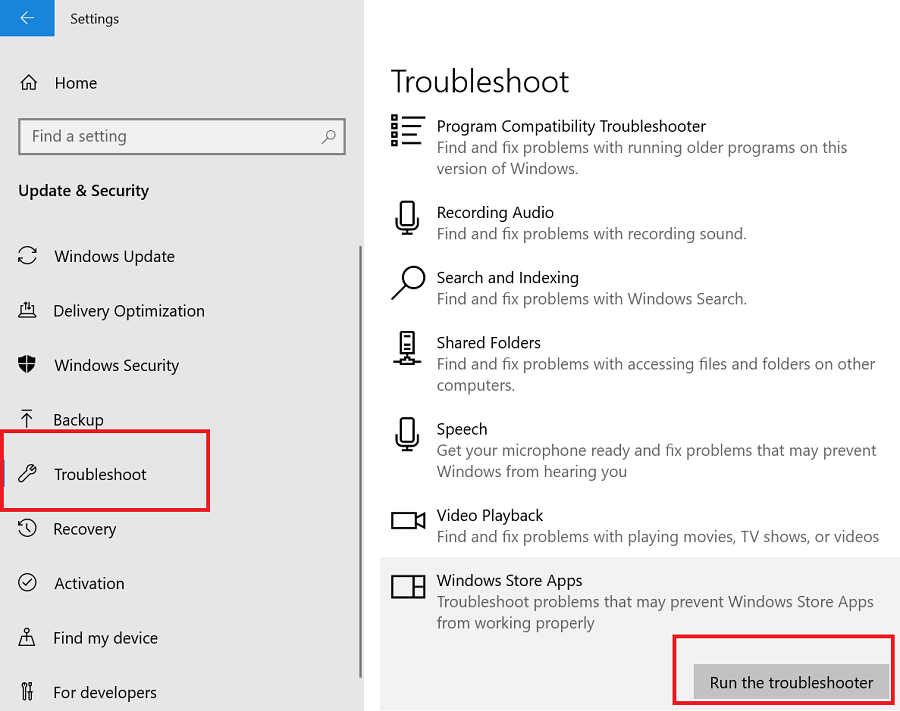
- Klik Jalankan Pemecah Masalah tombol
- Tunggu pemecah masalah untuk memindai sistem Anda untuk masalah yang
- Terapkan perbaikan yang direkomendasikan oleh pemecah masalah
- Periksa apakah aplikasi dapat terhubung ke Internet
Nonaktifkan VPN dan Firewall

- Bukalah VPN klien
- Putuskan sambungan dari server VPN yang terhubung dengan Anda
- Periksa apakah aplikasi Anda memiliki akses Internet
- Jika tidak, lanjutkan mengikuti langkah-langkah ini
- Buka MulailahTidak bisa
- Pilih Pengaturan
- Pergi ke Pembaruan dan Keamanan
- Menuju ke Keamanan Windows

- Klik Firewall dan perlindungan jaringan tombol
- Pilih Anda jaringan aktif saat ini
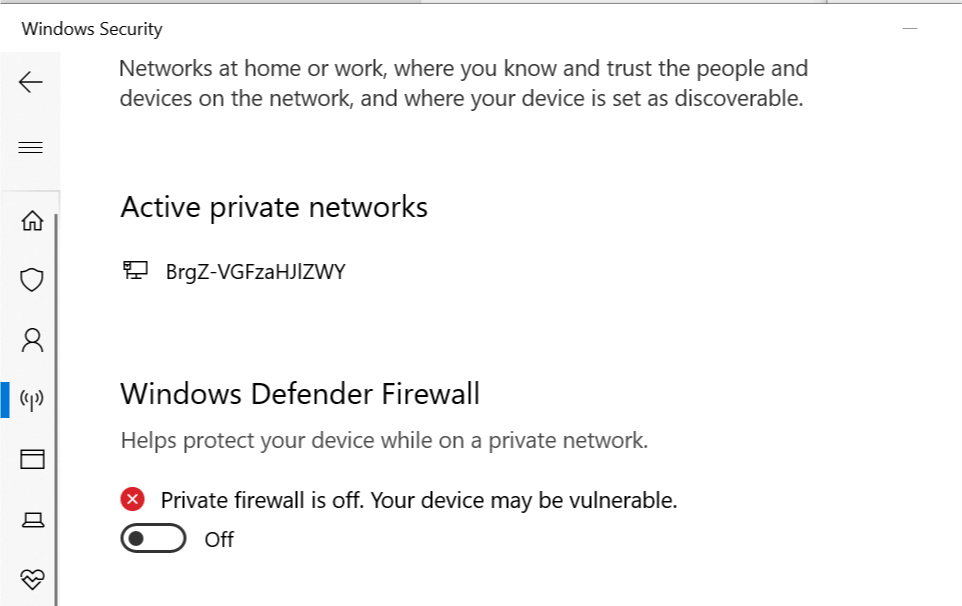
- Alihkan sakelar kecil di bawah Firewall Pembela Windows mati
- Luncurkan aplikasi Microsoft Store
- Periksa apakah ada perbaikan.
Nonaktifkan proxy untuk LAN

Nonaktifkan proxy untuk LAN
- tekan Menangkan Kunci + R kombinasi pada keyboard Anda
- Tipe kontrol dan klik baik untuk membuka Panel Kontrol
- Pergi ke Jaringan dan Internet
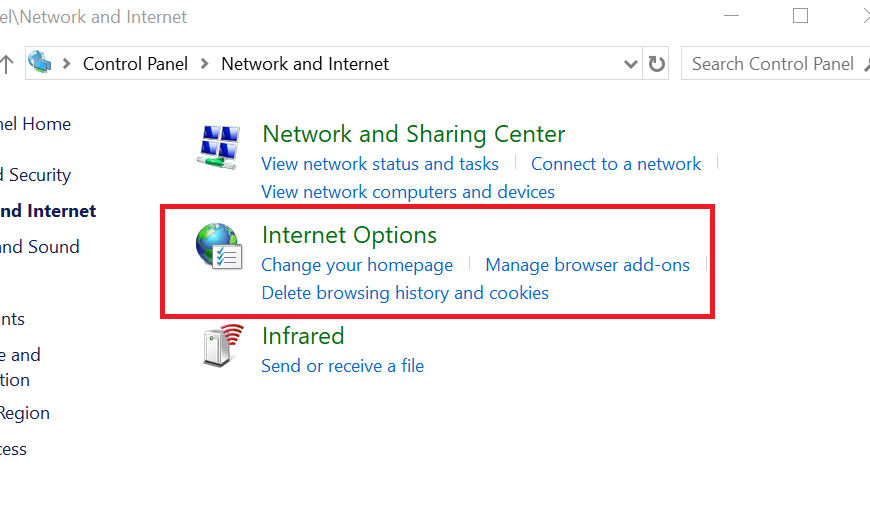
- Pilih pilihan internet
- Pergi ke Koneksi tab
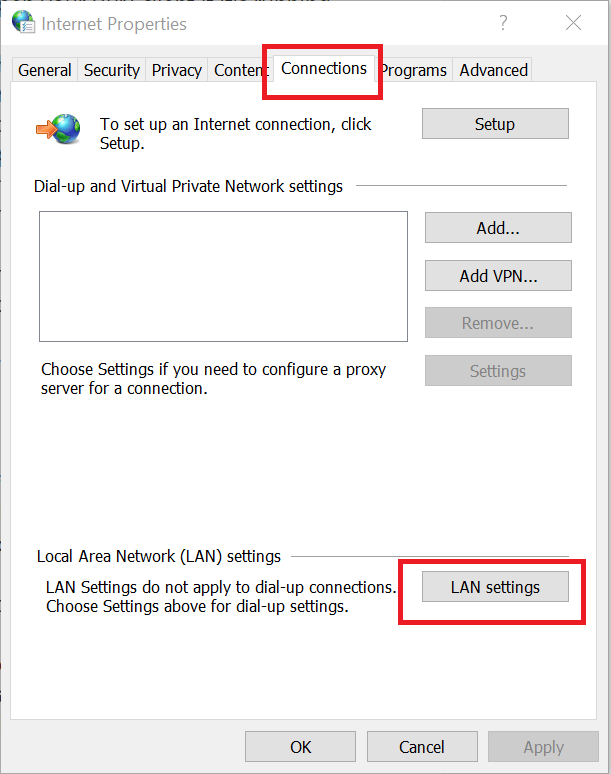
- Klik Pengaturan LAN tombol di Pengaturan Jaringan Area Lokal (LAN) bagian
- Pastikan Secara otomatis mendeteksi pengaturan kotak dicentang.
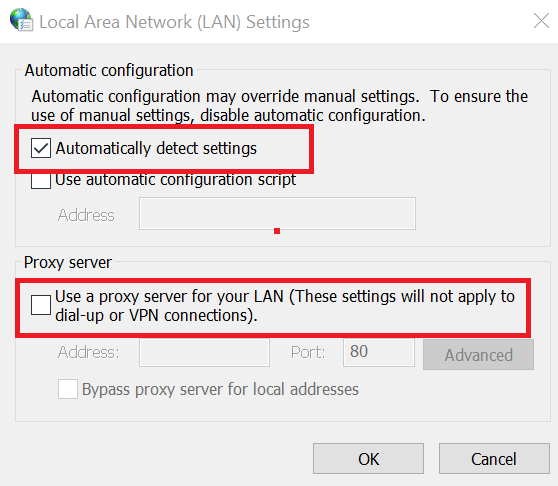
- Hapus centang Gunakan server proxy untuk LAN Anda (Pengaturan ini tidak akan berlaku untuk koneksi dial-up atau VPN) kotak
- Klik baik untuk menyimpan perubahan
- Klik Menerapkan dan baik lagi
- Putuskan dan sambungkan kembali ke jaringan Anda
- Periksa apakah masalah telah teratasi
Konfigurasi proxy yang tidak tepat dapat mengacaukan kemampuan PC Anda untuk menggunakan koneksi Internet di luar browser Anda.
Tidak dapat menonaktifkan proxy di PC Windows 10 Anda? Lihat panduan kami dan pelajari bagaimana Anda dapat memperbaiki masalah ini dengan cepat.
Jadi masuk akal jika menonaktifkan proxy di jaringan Anda untuk sementara waktu dapat membantu mengembalikan semuanya menjadi normal.
Kesimpulan
Semua hal dipertimbangkan, jika Anda melihat bahwa koneksi Internet Anda berfungsi pada browser web tertentu, tetapi tidak dengan aplikasi lain di PC Anda, Anda berada di tempat yang tepat.
Masalah ini kemungkinan besar disebabkan oleh konfigurasi proxy yang salah di komputer Anda dan panduan kami dapat membantu Anda memperbaikinya dalam waktu singkat.
![ERR_NETWORK_CHANGED: koneksi terputus [Perbaikan Penuh]](/f/db734040f1dd94a40b37c3a70118bbb7.jpg?width=300&height=460)
![Bagaimana cara mengatur ulang pengaturan jaringan di Windows 10? [Panduan Sederhana]](/f/f78365fee181a84c9ad58853c01b08c4.jpg?width=300&height=460)
